Kompatybilność FreeSync z GPU NVIDII
Niestety nie obyło się też bez pewnego dużego rozczarowania, ponieważ o ile G-Sync obsługiwany jest przez karty z serii GTX 900 (Maxwell), a nawet starsze GTX 700 i 600 (Kepler), to do obsługi konkurencyjnego rozwiązania na kartach Zielonych potrzebujemy już Pascali (GeForce GTX 1000) lub Turingów (GeForce RTX 2000). Nie jest to jednak brudne zagranie ze strony NVIDII, bo wynika z faktu, że karty Maxwell i poniżej nie oferują wsparcia dla interfejsu DisplayPort 1.2a wymaganego do obsługi standardu Adaptive-Sync. Trzeba więc o tym pamiętać przy wyborze monitora, gdyż FreeSync na kartach GeForce obsługiwany jest jedynie za pośrednictwem portu DisplayPort.
FreeSync na kartach GeForce obsługiwany jest jedynie za pośrednictwem portu DisplayPort.
Konfiguracja krok po kroku
Przejdźmy w końcu do konfiguracji FreeSync na platformie z kartą NVIDII, która nie jest trudna, ale jeśli nie posiadamy monitora zatwierdzonego przez NVIDIĘ, to stosowną opcję musimy włączyć manualnie. Gdy już upewnimy się, że mamy odpowiedni monitor podłączony do karty graficznej kablem DisplayPort, kolejną czynnością powinno być sprawdzenie posiadanej przez nas wersji sterowników. Potrzebujemy takiej oznaczonej jako GeForce Game Ready 417.71 WHQL Drivers, którą można pobierać ze strony producenta, pod TYM adresem. Po instalacji warto upewnić się w menu OSD naszego monitora, że posiadamy włączony FreeSync (opcje te mogą różnić się w zależności od producenta i w niektórych przypadkach może to być Adaptive-Sync).
Następnie z panelu sterowania NVIDIA wybieramy „zarządzanie ustawieniami 3D” i w ustawieniach „technologia monitora” zaznaczamy „G-Sync Compatible”.
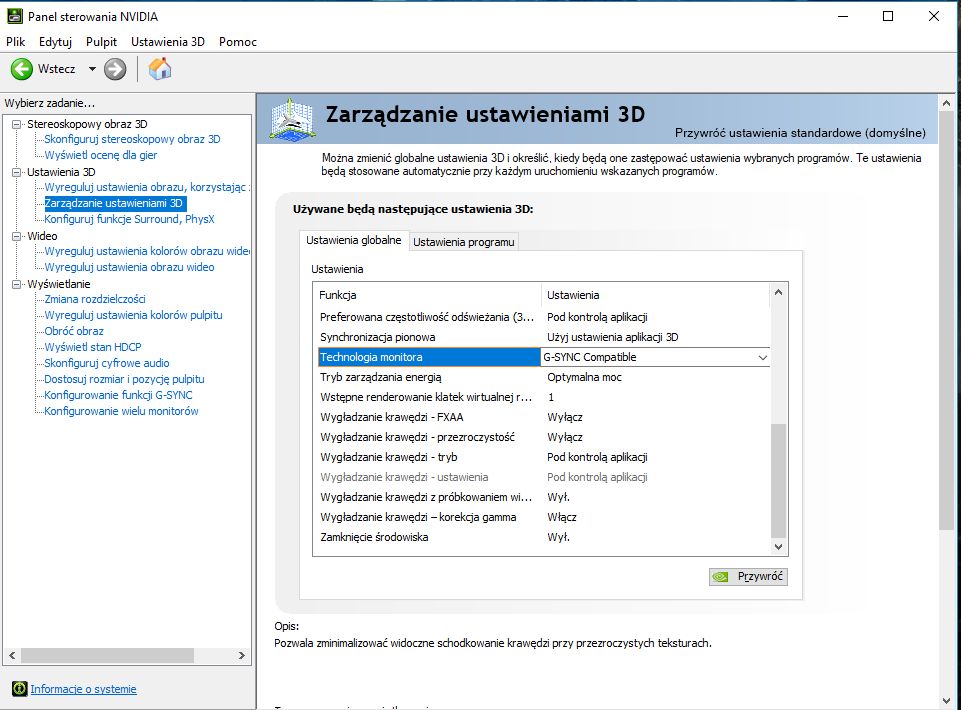
Później w opcjach „Wyświetlanie” szukamy „konfigurowanie funkcji G-Sync” i zaznaczamy „Enable G-Sync, G-Sync Compatible”oraz w punkcie trzecim „Enable settings for the selected display model”, jak na screenie poniżej (swoją drogą, drobny minus dla producenta za brak tłumaczenia tych opcji). Jeśli nasz monitor nie przeszedł restrykcyjnych testów NVIDII, otrzymamy stosowne ostrzeżenie, ale wciąż możemy uruchomić tę funkcję - po takiej konfiguracji jesteśmy już gotowi do działania.
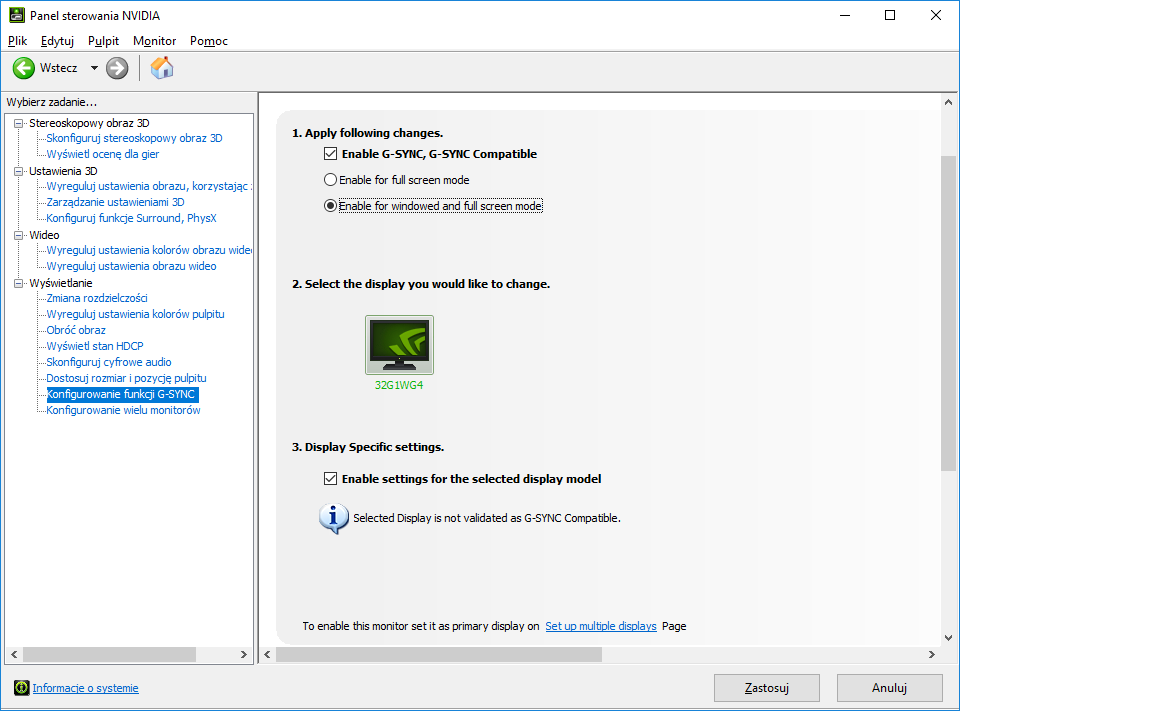
Spodobało Ci się? Podziel się ze znajomymi!


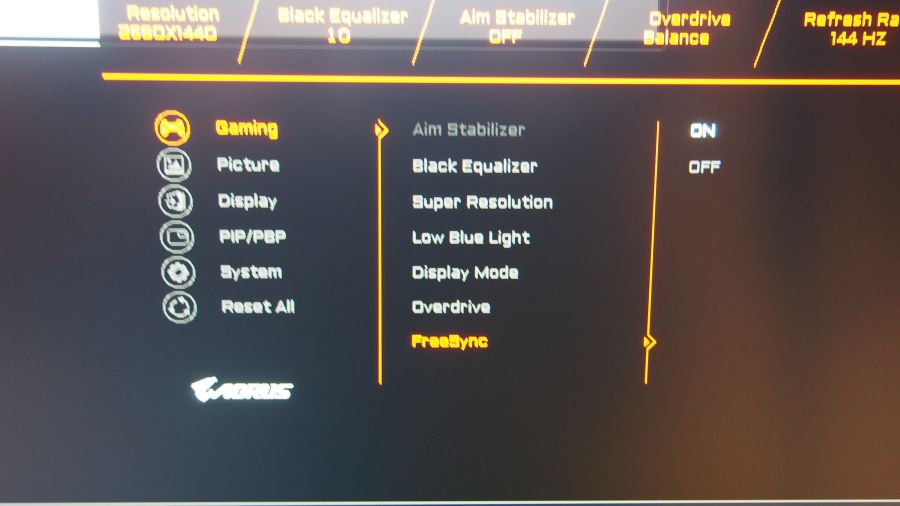

Pokaż / Dodaj komentarze do:
FreeSync na kartach graficznych NVIDII? Sprawdzamy czy to działa